타볼(TAR 또는 TAR.GZ)은 하나의 아카이브로 묶인 파일 집합으로, 로컬 또는 인터넷을 통해 많은 수의 파일을 쉽게 저장하고 전송할 수 있습니다. 파일이 필요할 때마다 간단히 아카이브를 추출하면 됩니다.
대용량 아카이브에서 단 하나의 파일만 필요한 시나리오를 생각해 봅시다. 이 경우 전체 아카이브를 추출하는 대신 필요한 파일만 추출할 수 있습니다. 방법을 살펴봅시다.
타볼 내용 보기
TAR 또는 TAR.GZ 파일의 내용만 보려는 경우에는 압축을 풀 필요가 없습니다. 대신 다음 명령을 사용하여 내부 내용을 확인하세요:
tar -tvf [archive.tar]
tar -ztvf [archive.tar.gz]
아카이브 내의 모든 파일과 디렉터리 목록을 인쇄합니다.

타볼에서 단일 파일 추출
TAR 또는 TAR.GZ에서 단일 파일을 추출하려면 다음 명령 형식을 사용하세요:
tar -xvf [archive.tar] [path-to-file]
tar -zxvf [archive.tar.gz] [path-to-file]
추출하려는 파일의 전체 경로를 제공해야 한다는 점을 기억하세요. 파일 또는 디렉터리의 전체 경로는 tar -tvf [archive.tar] 명령을 사용하여 찾을 수 있습니다.
test.tar 및 test.tar.gz 파일에서 test1.txt 파일을 추출하려면 명령은 다음과 같습니다:
tar -xvf test.tar test1.txt
tar -zxvf test.tar.gz test1.txt
…어디:
⭐ -x는 아카이브에서 파일을 추출하는 데 사용
⭐ -v는 추출 진행률을 확인하는 데 사용
⭐ -f는 타르볼 이름 지정에 사용
⭐ -z는 TAR.GZ 파일 압축 해제에 사용
이 명령은 현재 터미널 디렉터리에 지정된 파일을 추출합니다.
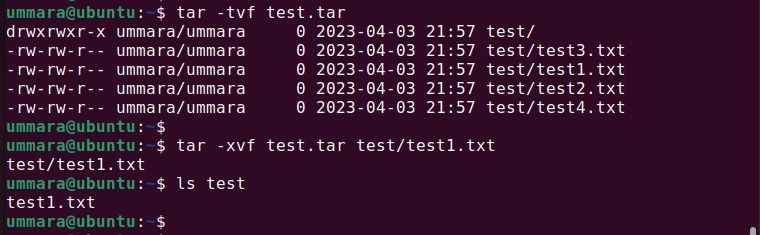
타볼에서 단일 디렉토리 추출
마찬가지로, 다음 구문을 사용하여 타볼에서 단일 디렉토리를 추출할 수도 있습니다:
tar xvf [archive.tar] [path-to-directory]
tar -zxvf [archive.tar.gz] [path-to-directory]
예를 들어, test.tar 아카이브에서 전체 test1 하위 디렉터리를 추출하려면 디렉터리의 전체 경로를 제공해야 합니다. test/test1:
tar -xvf test.tar test/test1
이렇게 하면 현재 터미널 디렉터리에서 전체 하위 디렉터리 test/test1을 추출할 수 있습니다.

단일 파일 또는 폴더를 다른 디렉터리로 추출
타르볼에서 다른 디렉터리로 파일 또는 디렉터리를 추출할 수도 있습니다. 이 경우 위와 동일한 구문을 사용하되 -C 옵션 뒤에 대상 디렉터리를 추가합니다:
tar -xvf [archive.tar] -C [destination_directory] [file-or-directory]
tar -zxvf [archive.tar.gz] -C [destination_directory] [file-or-directory]
test2 디렉터리를 현재 작업 디렉터리가 아닌 Downloads 디렉터리로 test.tar 아카이브에서 추출한다고 가정해 봅시다. 이 경우 명령은 다음과 같습니다:
tar -xvf test.tar -C ~/Downloads/ test/test2
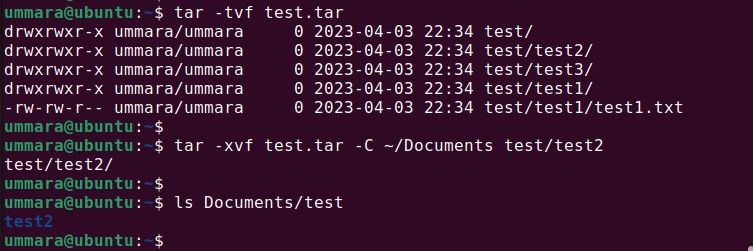
타볼에서 단일 파일 또는 디렉터리 삭제
TAR 또는 TAR.GZ 파일에서 단일 파일 또는 디렉터리를 삭제해야 하는 경우 tar 명령과 함께 –delete 옵션을 사용합니다:
tar -vf [archive.tar] --delete [file-or-directory]
그러나 압축된 타르볼(TAR.GZ)에서 파일이나 디렉토리를 직접 삭제할 수는 없습니다. 먼저 TAR.GZ 파일의 압축을 풀고 파일 또는 디렉터리를 삭제한 다음 다시 압축해야 합니다.
TAR.GZ 파일의 압축을 풀려면 다음 명령을 사용하세요:
gzip -d [archive.tar.gz]
압축을 풀면 파일이 TAR로 변환됩니다. 이제 다음을 사용하여 TAR 아카이브에서 파일을 삭제할 수 있습니다:
tar -vf [archive.tar] --delete [file-or-directory]
그런 다음 gzip을 사용하여 TAR 파일을 다시 압축합니다:
gzip -f [archive.tar]
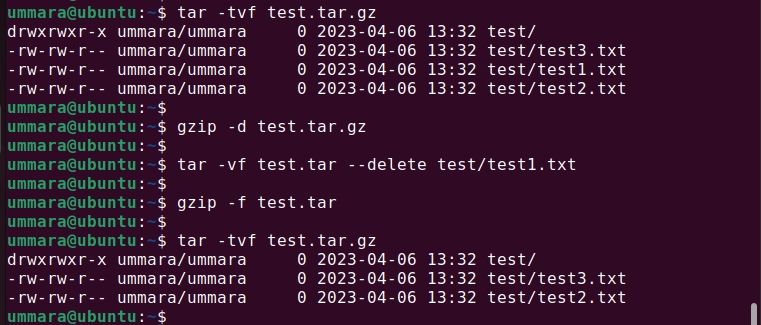
Linux에서 아카이브로 작업하는 동안 시간 절약
아카이브에서 필요한 파일만 추출하면 혼란을 방지할 뿐만 아니라 많은 파일을 검색하는 데 소요되는 시간도 절약할 수 있습니다.
때때로 TAR 파일을 생성하고 추출하면 시스템에 중복 파일이 생성됩니다. 따라서 주기적으로 중복 파일을 식별하고 제거하여 공간을 깔끔하게 정리하는 것이 좋습니다.